Outlook में हटाएँ पुष्टिकरण संवाद बॉक्स को अक्षम करने के लिए कैसे करें
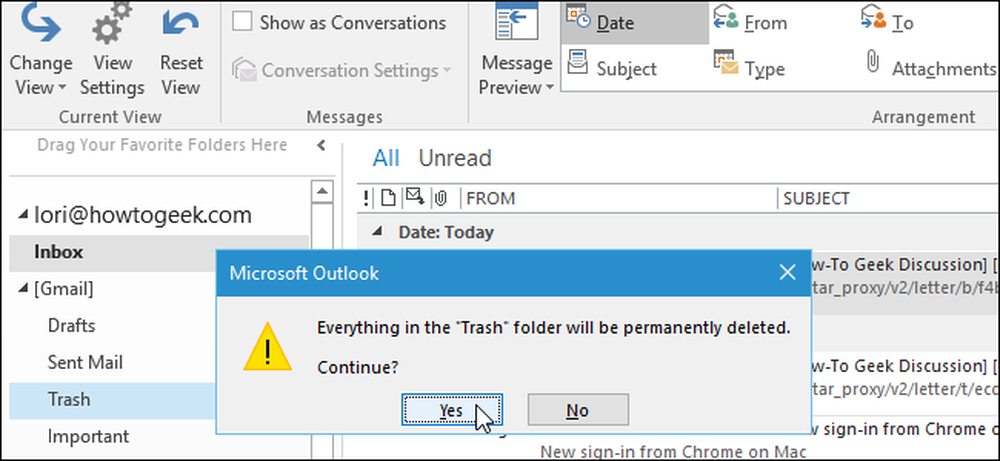
यदि आप अपने आउटलुक इनबॉक्स के माध्यम से स्थानांतरण करते समय बहुत सारे ईमेल हटाते हैं, तो आप आउटलुक से बाहर निकलने पर हटाए गए आइटम फ़ोल्डर को स्वचालित रूप से खाली करने का विकल्प चालू कर सकते हैं। यह आसान है, लेकिन आपको हर बार ईमेल को हटाने की पुष्टि करनी होगी.
चाहे आप मैन्युअल रूप से बहुत सारे ई-मेल ट्रैश में भेजते हैं, या आपने उन ईमेलों को रीडायरेक्ट करने के लिए नियम बनाए हैं जिन्हें आप जानते हैं कि आप नहीं चाहते हैं, वैसे भी pesky पुष्टिकरण डायलॉग बॉक्स प्रदर्शित करता है। मुझे गलत मत समझिए, यदि आपने गलती से कोई ऐसा ईमेल डिलीट कर दिया है, जिसकी पुष्टि आपके द्वारा नहीं की गई थी तो पुष्टिकरण संवाद बॉक्स आपके छिपाने को बचा सकता है। लेकिन, यदि आप यह नहीं पूछा जा रहा है कि क्या आप सुनिश्चित हैं कि आप ट्रैश या हटाए गए आइटम फ़ोल्डर में स्थायी रूप से सब कुछ हटाना चाहते हैं, तो आप संवाद बॉक्स को अक्षम कर सकते हैं.
नोट: यह प्रक्रिया आउटलुक में कार्य, कैलेंडर आइटम और नोट्स को हटाने के लिए भी लागू होती है.
हटाने की पुष्टि करें संवाद बॉक्स को अक्षम करने के लिए, Outlook खोलें और मुख्य Outlook विंडो पर "फ़ाइल" टैब पर क्लिक करें.
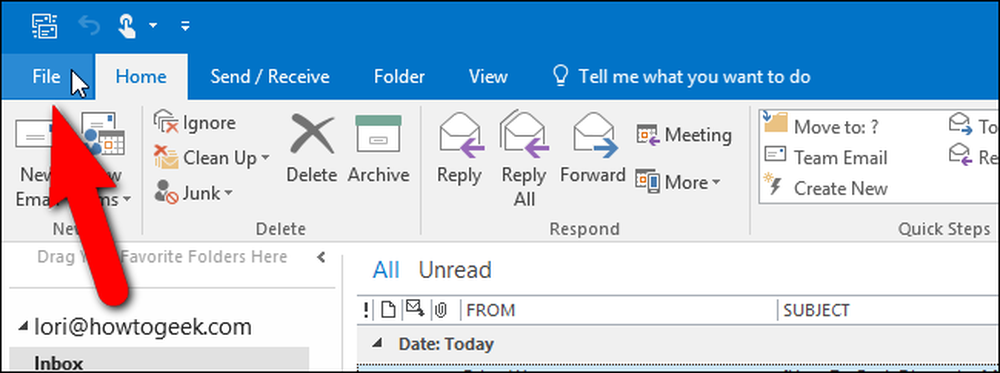
बैकस्टेज स्क्रीन पर, बाईं ओर आइटम की सूची में "विकल्प" पर क्लिक करें.
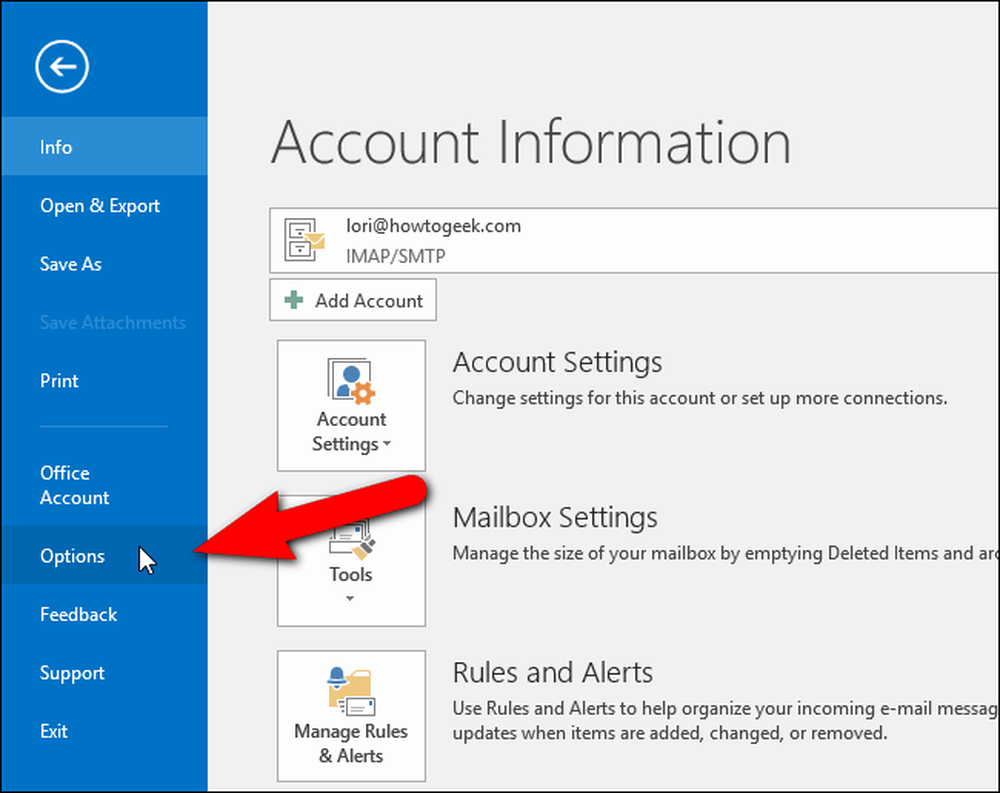
Outlook विकल्प संवाद बॉक्स के बाईं ओर आइटम की सूची में "उन्नत" पर क्लिक करें.
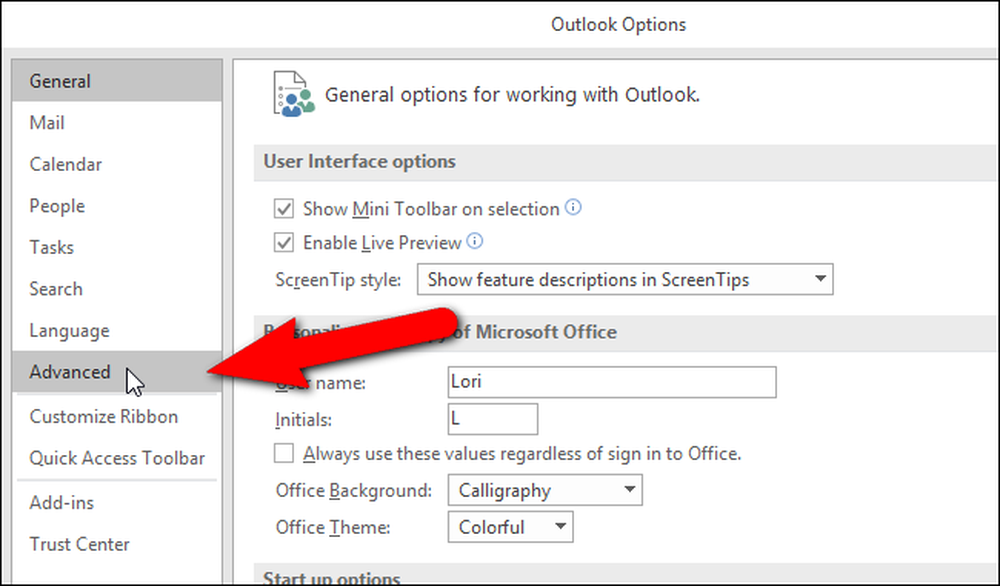
अन्य अनुभाग के लिए नीचे स्क्रॉल करें और "आइटम हटाने से पहले स्थायी रूप से पुष्टि करने के लिए पुष्टि के लिए क्लिक करें" बॉक्स में कोई चेक मार्क नहीं है। ओके पर क्लिक करें".

अब, आपको आइटम हटाने की पुष्टि करने के लिए नहीं कहा जाएगा। हालाँकि, ध्यान रखें कि ट्रैश या हटाए गए आइटम फ़ोल्डर को खाली करने से ये आइटम स्थायी रूप से हट जाएंगे और आप उन्हें वापस नहीं पा सकते। इसलिए, जब आप इस विकल्प को अक्षम करते हैं, तो बहुत सावधान रहें कि आपने ट्रैश या हटाए गए आइटम फ़ोल्डर में क्या रखा है और उन फ़ोल्डरों को खाली करने से पहले सोचें.




